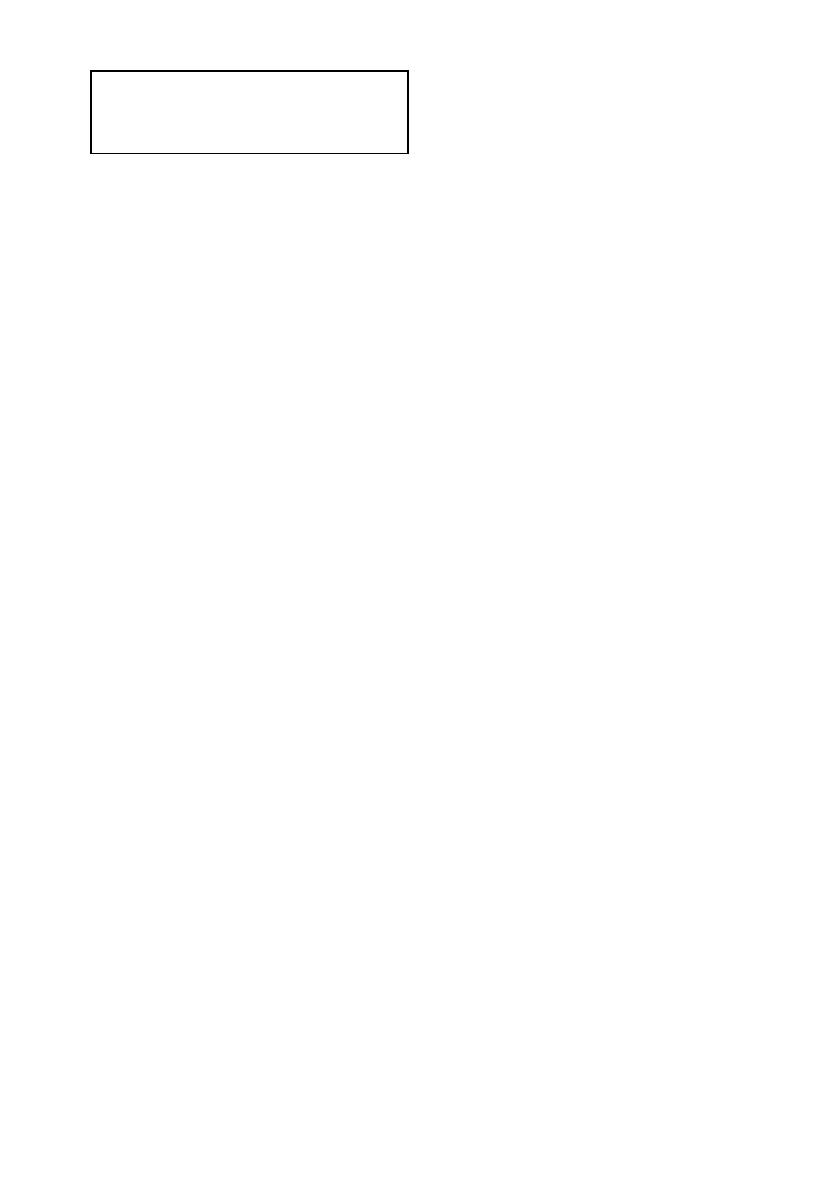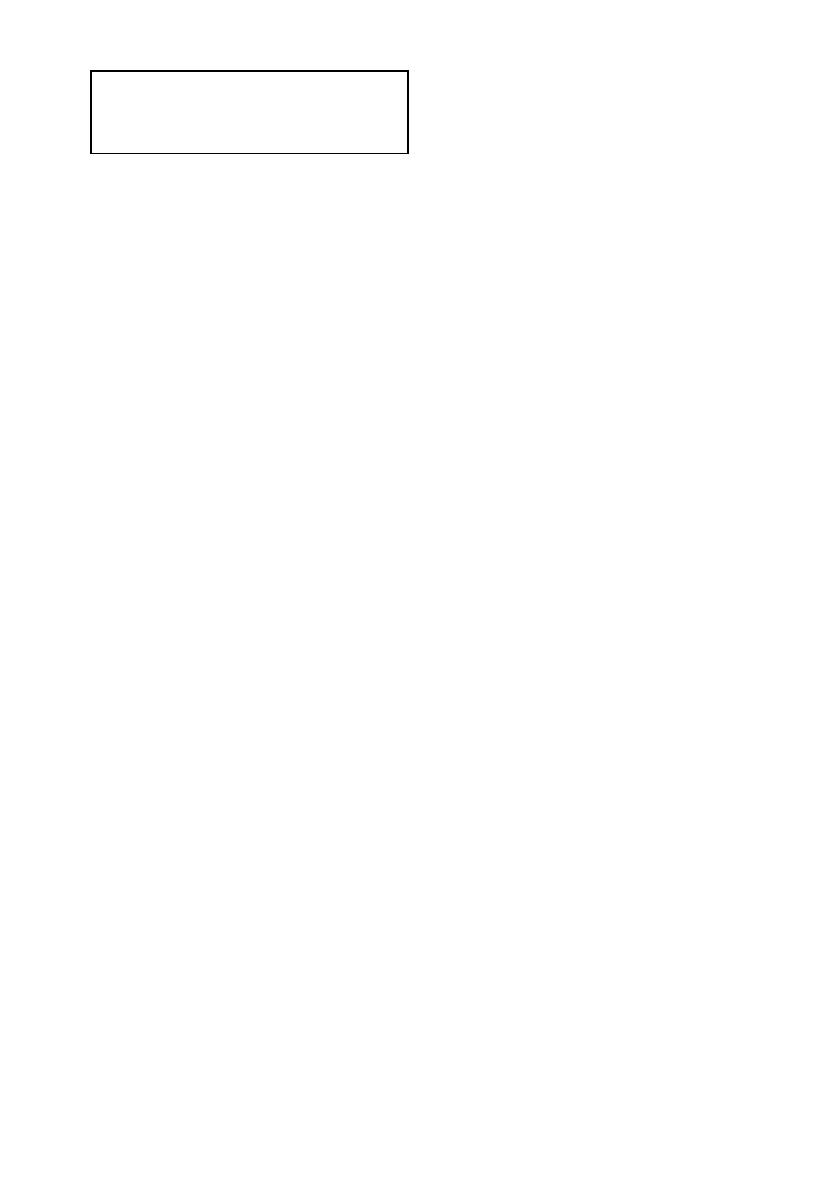
NL
4
Voeding
Stel het systeem op in de buurt van een
stopcontact. In het geval vreemde geluiden,
dampen of rook uit het systeem komen, trekt u
onmiddellijk de stekker van het netsnoer uit het
stopcontact om de voeding te onderbreken. Als u
alleen op de aan-uitknop op de head-mounted
display drukt, wordt het systeem niet volledig
uitgeschakeld.
Opstellingsplaats
Vermijd opstelling op de volgende plaatsen.
• Plaatsen die worden blootgesteld aan trillingen
• Plaatsen in direct zonlicht, of waar het zeer heet
of vochtig is
• Plaatsen waar het extreem koud is
Plaats geen met vloeistof gevulde voorwerpen
(zoals een bloemenvaas) bovenop de processor,
en gebruik het systeem niet op plaatsen waar er
vloeistof op gespetterd kan worden. Het systeem
kan beschadigd worden als er water op gespetterd
wordt.
Condensatie
Condensatie treedt op wanneer vocht in de lucht
tot druppeltjes condenseert op metalen panelen of
andere onderdelen. Condensatie kan optreden op
het buitenoppervlak of binnenin wanneer het
systeem plotseling wordt verplaatst van een
koude naar een warme plaats, of wanneer een
verwarming wordt aangezet in een koude kamer
waarin het systeem is opgesteld. Als condensatie
optreedt, mag u het systeem niet gebruiken totdat
de druppeltjes zijn verdampt.
• Als het systeem niet is aangesloten op een
stopcontact
Laat het systeem losgekoppeld en wacht tot de
druppeltjes zijn verdampt.
• Als het systeem niet is ingeschakeld
Laat het systeem uitgeschakeld en wacht tot de
druppeltjes zijn verdampt.
• Als het systeem is ingeschakeld
Laat het systeem ingeschakeld en wacht tot de
druppeltjes zijn verdampt.
Als u het systeem gebruikt terwijl condensatie is
opgetreden, kan het systeem worden beschadigd.
De lenzen verzorgen
• Behandel de lenzen van de head-mounted
display met zorg om vegen en krassen te
voorkomen. Als de lenzen vuil zijn geworden,
veegt u ze voorzichtig af met een zacht
lensreinigingsdoekje.
• Gebruik geen vloeibare oplosmiddelen, zoals
lensreinigingsvloeistoffen, water of
reinigingsmiddelen op basis van alcohol.
Het systeem reinigen
Reinig de buitenoppervlakken van het systeem
met behulp van een zachte doek die licht
bevochtigd is met een milde-zeepoplossing.
Gebruik geen oplosmiddelen zoals thinner,
wasbenzine of alcohol omdat deze de
oppervlakken kunnen beschadigen.
Verzorging van de hoofdtelefoon
• Een vieze stekker van de hoofdtelefoon kan
leiden tot statische ruis of overslaan. Om
verzekerd te zijn van een optimaal geluid,
reinigt u de stekker regelmatig met een zachte
doek.
• Reinig tevens de oordopjes. Haal de oordopjes
van de hoofdtelefoon af en was ze met behulp
van een milde zeepoplossing. Na het wassen
droogt u de oordopjes goed alvorens ze weer te
gebruiken.
Langdurig luisteren op een hoog volume
Luisteren op een hoog volume gedurende een
lange tijd kan het gehoor beschadigen. Om uw
gehoor te beschermen, vermijdt u luisteren op een
buitensporig volume.
Beginvolume
Om een plotselinge, luide geluidsuitvoer te
voorkomen, houdt u het beginvolume laag.
Verhoog het volume geleidelijk tot het gewenste
niveau is bereikt.
Verpakkingsmaterialen
Bewaar de originele doos en schokabsorberende
vulling voor toekomstig gebruik in het geval u
gaat verhuizen, het systeem ter reparatie moet
opsturen, of een andere reden.
Voorzorgsmaatregelen